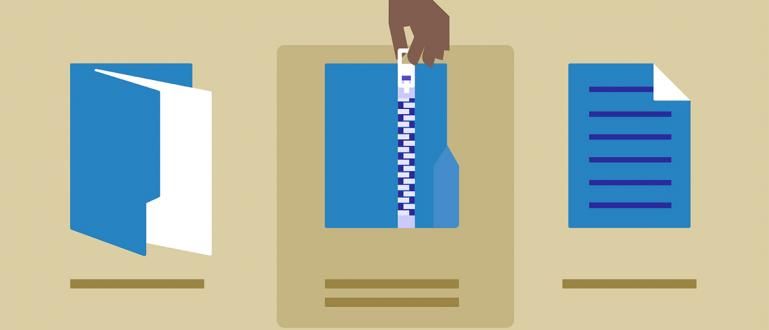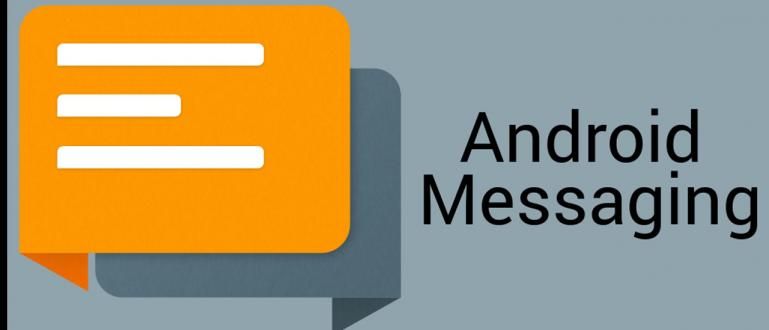Proč se IDM nezobrazuje na YouTube? Klid, tady Jaka vysvětlí, proč se tlačítko IDM nezobrazí automaticky a jak ho znovu zobrazit.
Měl jsi někdy, když chceš stažení videa na YouTube najednou se na Youtube nezobrazuje tlačítko IDM, i když obvykle nejsou žádné problémy?
No, musíte být opravdu naštvaný, že? Opravdu, protože Správce stahování alias IDM poskytuje mnoho vymožeností, včetně toho, když chcete stažení Videa z YouTube na notebooku.
Namísto zmatení, jak to vyřešit, je lepší se nejprve podívat jak zobrazit tlačítko IDM, které se nezobrazuje na YouTube. Nechte to auto-stažení- znovu!
Co je IDM a jeho funkce?
Než půjdete hlouběji, víte, co to je, a také funkce a fungování Správce stahování nebo jak se tomuto IDM často říká?
Internet Download Manager neboli IDM je software software který nemá zrychlit internetové připojení, ale slouží k urychlení procesu stažení s určitou metodou, gang.
Software vyvinutý společností Společnost Tonec Inc. z New Yorku, Spojené státy americké, je věnován uživatelům Windows, aby jim pomohl při procesu stahování.
Jednou z výhod samotného IDM je, že má grafický displej a uživatelské rozhraní jednoduché, takže různé skupiny budou snadno ovladatelné.

Jak potom člověk funguje? software povinné na tomto notebooku?
No a způsob, jakým IDM funguje sám, je rozdělení stažených dat do maximálně šestnácti částí během procesu.
Kromě toho bude IDM sdílet stejnou rychlost v každé části, ke které se přistupuje.staženíto bylo.
Někdy pokud se jedna část zasekne popř upustit během procesu, pak bude rychlost ostatních částí sdílena, aby pomohla procesu stažení na tom úseku.
Jak se automaticky objevit IDM na Youtube
S touto mimořádnou funkcí IDM také někdy naráží na různé překážky, včetně toho, že se tlačítko IDM najednou na určitých stránkách neobjeví.
Naštěstí se teď už nemusíte bát. Chcete-li obnovit tlačítko IDM, existují dva způsoby, jak to udělat. Nejprve můžete Nainstalujte znovu načíst IDM rozšíření nebo rozšíření IDM zapnuto prohlížeč váš počítač.
Pak můžete také udělat Nainstalujte znovu načíst IDM a aktualizace s nejnovější verzí. Pro více podrobností se podívejme dobře na dva způsoby, jak vyvolat IDM na YouTube níže.
Proč se tlačítko IDM nezobrazuje na YouTube?

Než začnete diskutovat o tom, jak vyvolat tlačítko, zdá se, že musíte nejprve znát příčinu a následek proč se IDM neobjevuje na YouTube tady.
Důvody, proč se IDM neobjevuje, se v každém případě liší, ale obecně lze z tohoto incidentu vyvodit několik společných vláken.
Přinejmenším existuje několik problémů, které způsobují, že se to na vašem IDM stane, jako například:
- Rozšíření IDM není správně nainstalováno, takže tlačítko IDM na YouTube je zapnuté prohlížeč neobjevíte se automaticky.
- PC nebo notebook zatím stažení Nejnovější IDM tak ne Podpěra, podpora a nelze jej integrovat s aplikací prohlížeč což je více aktualizace.
- IDM nebyl po instalaci na PC nebo notebook aktivován
1. Nainstalujte Opakujte IDM Rozšíření v prohlížeči
První a nejjednodušší způsob, jak se objevit IDM na Youtube, je pro vás žít Nainstalujte opakovat rozšíření To IDMNainstalujte na prohlížeč Váš počítač, gang.
Proces opětovné instalace není ve skutečnosti obtížný. Pro kroky postupujte podle níže uvedených kroků!
POZNÁMKY:
Před provedením tohoto kroku se ujistěte, že máte nainstalovaný IDM.aktualizace nebo se přizpůsobte nejnovější verzi prohlížeč že máte.
- Krok 1: otevřeno prohlížeč které můžete použít, například zde Jaka používá Google Chrome. Poté přejděte do nabídky Rozšíření kliknutím na nabídku se třemi tečkami > Další nástroje > Rozšíření.

- Krok 2: Poté v Integrační modul IDM, stačí vybrat možnost Odstranit. Objeví se další vyskakovat pro potvrzení a stačí kliknout Odstranit ještě jednou.

- Krok – 3: V Průzkumníkovi Windows stačí přejít do adresáře Tento počítač > Místní disk (C:) > Program Files (x86) > Správce stahování z Internetu.

- Krok – 4: Vyhledejte soubor s názvem IDMGCExt.crx pak kliknout a táhnout na stránku Rozšíření, kterou jste dříve otevřeli v prohlížeči Google Chrome.

- Krok – 5: Zde se objeví vyskakovat zpět před úspěšněNainstalujte zpět Integrační modul IDM. Klikněte Přidat rozšíření začít přidávat.

- Krok - 6: Pokud uspějete, budete přesměrováni na speciální stránku Internet Download Manager, která přečte zprávu, "Bylo nainstalováno rozšíření Internet Download Manager pro Google Chrome".

- Krok - 7: Zde si můžete rovnou vyzkoušet, zda se tlačítko IDM na YouTube objevilo či nikoliv. Pokud ano, pak bude váš displej takový, bando.

2. Nainstalujte Reset aplikace IDM
Pokud výše uvedený způsob zobrazení IDM na Youtube nefungoval, můžete Nainstalujte resetujte Internet Download Manager a nahraďte jej jinou verzí aktualizace.
Jak správně a správně přeinstalovat IDM? Zde je více informací.
POZNÁMKY:
Před Nainstalujte opakujte IDM, musíte odinstalovat Stará verze IDM a vyberte možnost Úplná odinstalace aby proces neselhal.
- Krok 1: Za prvé, samozřejmě musíte NainstalujteIDM nejnovější verze co můžeš stažení přes odkaz níže. Velikost není příliš velká, těsně pod 10 MB, gang.
 Tonec Inc. Apps Downloader & Plugin. STAŽENÍ
Tonec Inc. Apps Downloader & Plugin. STAŽENÍ - Krok 2: Dvojitým kliknutím otevřete stažený soubor .exe. Poté se zobrazí okno Internet Download Manager Wizard a stačí jen kliknout další.

- Krok – 3: Dále je zde licenční smlouva, kterou si můžete přečíst. Chcete-li pokračovat v procesu, zkontrolujte sloupec "Přijímám podmínky licenční smlouvy". Klikněte další znovu pokračovat v procesu.

- Krok – 4: Vyberte instalační složku nebo můžete použít nastavení výchozí. Také si vyberte, zda chcete vyrobit zkratky IDM zapnuto plocha počítače nebo ne. Pokud stačí kliknout další.

- Krok – 5: Chcete-li zahájit proces instalace, poslední věc, kterou musíte udělat, je kliknout další ještě jednou. Instalační proces IDM poběží několik sekund a je poměrně krátký, protože software Tento lehký má velikost, která není příliš velká.

- Krok - 6: Pokud byla instalace IDM dokončena, zobrazí se okno Instalace dokončena. Klikněte Dokončit k dokončení procesu.

- Krok - 7: Zde stačí spustit IDM na vašem PC nebo notebooku. A nezapomeňte aktivovat IDM prvním získáním sériové číslo které lze získat oficiálním nákupem ano!

Jak stahovat videa z YouTube do PC/laptopu pomocí tlačítka IDM
Pokud jste provedli některý z výše uvedených kroků, nyní žijete stažení Videa YouTube na notebooku pomocí tlačítka zkratky IDM je k dispozici zde.
Pro ty, kteří jsou stále zmateni kroky, je zde Jakova úplná recenze. Mayové umí stažení rychleji, že?
- Krok 1: Li software Internet Download Manager byl nainstalovánNainstalujte a aktivovali jste modul IDM Integration Module, stačí přejít na stránku videa YouTube, kterou chcete stažení.

- Krok 2: Najděte tlačítko IDM, které se obvykle nachází v pravém horním rohu videa, klikněte a vyberte požadované rozlišení videa a formát stažení.

- Krok – 3: Objeví se další vyskakovat Download File Info, kde si můžete vybrat adresář pro stahování a velikost souboru ke stažení. Pokud máte, stačí kliknout na tlačítko Začít stahovat.

- Krok – 4: Stahování začne a rychle stažení v závislosti na kvalitě internetu a také velikosti souboru chlapi. Takže buďte trpěliví!

- Krok – 5: Pokud je stahování dokončeno, zobrazí se vyskakovat Stahování dokončeno. Zde si můžete vybrat Otevřeno otevírat soubory, otevřít s... otevřít s software určitý, Otevřená složka otevřít cíle a Zavřít okamžitě zavřít.

Kromě použití Správce stahování z Internetu existuje několik dalších způsobů stahování.stažení Videa YouTube snadno na vašem PC nebo notebooku.
Z mnoha metod stahování videí z Youtube je použití IDM nejrychlejší ze všech.
Ukázalo se, že je to opravdu snadné, že, jak zobrazit IDM na Youtube? Nyní se nemusíte obtěžovat plýtváním kvót, abyste mohli sledovat svá oblíbená videa na YouTube.
Metoda, kterou ApkVenue sdílí, může být tím nejlepším řešením pro vás všechny, když se v této aplikaci náhle objeví podobná chyba.
Kromě toho, pokud jste stále zmateni výše uvedenými kroky, neváhejte se zeptat ve sloupci komentářů níže. Hodně štěstí a hodně štěstí!
Přečtěte si také články o Stáhněte si YouTube nebo jiné zajímavé články z Febrive